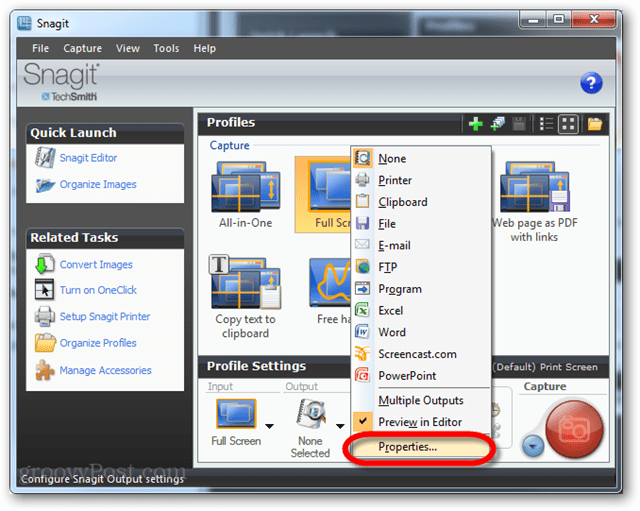Comment configurer Windows Sandbox sur Windows 11
Microsoft Windows 11 Héros / / January 26, 2022

Dernière mise à jour le

Si vous souhaitez tester des fichiers et des applications dans un environnement sécurisé, vous pouvez utiliser Windows Sandbox dans Windows 11. Suivez ce guide pour le configurer.
le Bac à sable Windows La fonctionnalité de Windows 11 vous permet de tester des applications et des fichiers dans une expérience virtuelle découplée du système d'exploitation principal.
En règle générale, vous pouvez le faire en créant une machine virtuelle (VM) complète qui prend du temps et des ressources. Au lieu de ccréer une machine virtuelle dans Hyper-V, vous pouvez facilement configurer Windows Sandbox sur Windows 11 pour tester les fichiers et applications suspects à la place.
Noter: Pour utiliser la fonctionnalité Windows Sandbox, vous devez exécuter Windows 11 Professionnel, Éducation ou Entreprise. Vous devrez également vous assurer que La virtualisation est activée.
Comment configurer Sandbox sur Windows 11
Avant de pouvoir utiliser la Sandbox sur Windows 11, vous devez l'activer.
Pour activer Windows Sandbox sur Windows 11 :
- Utilisez le raccourci clavierTouche Windows + R pour lancer la boîte de dialogue Exécuter.
- Dans Courir, taper optionalfeatures.exe et appuyez sur Entrer ou cliquez d'accord.
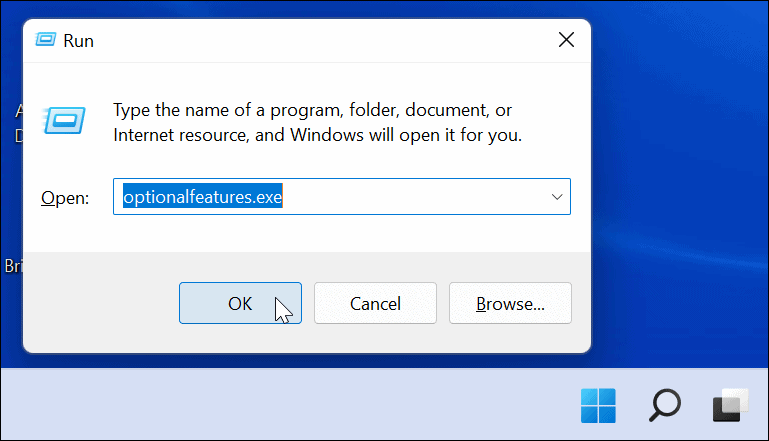
- Quand le Fonctionnalités Windows apparaît, faites défiler vers le bas et vérifiez le Bac à sable Windows option, puis cliquez sur d'accord.
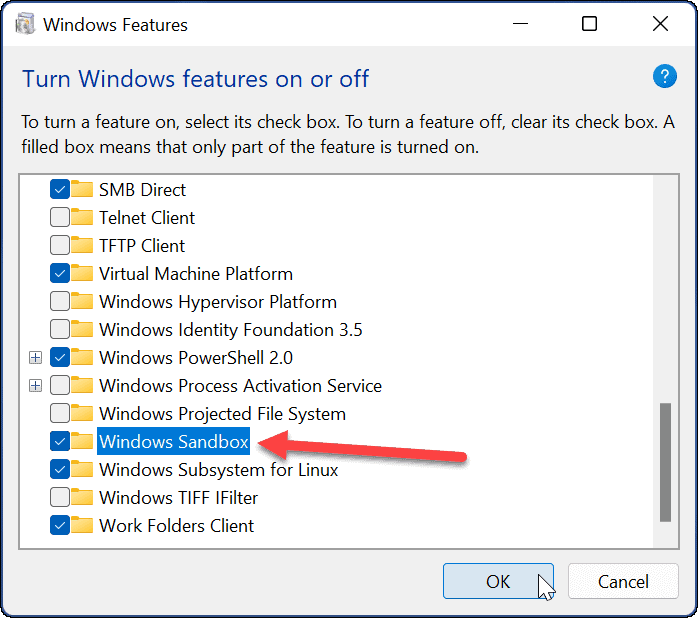
- Pour terminer le processus d'installation, un redémarrage de Windows 11 est requis—cliquez sur le Redémarrer maintenant bouton lorsque vous y êtes invité.
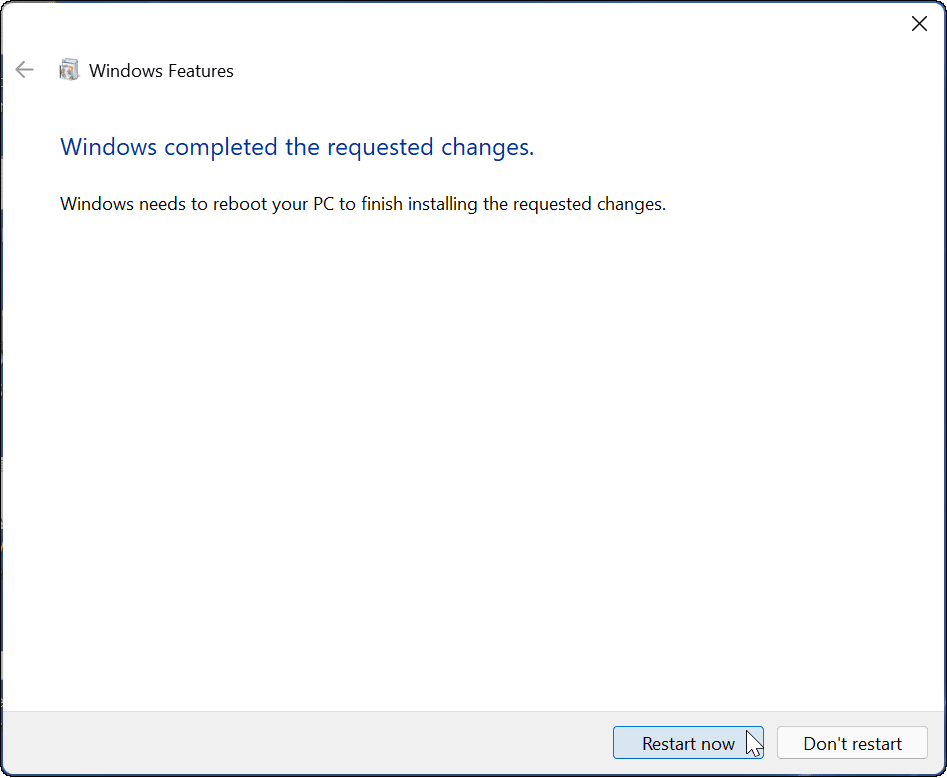
Utilisation de Windows Sandbox sur Windows 11
Une fois que Sandbox est activé sur Windows 11, il crée une copie de votre installation Windows 11 dans un environnement virtuel. Cependant, il supprime l'accès aux dossiers personnels, vous offrant un bureau Windows propre avec un accès Internet à utiliser.
L'activation de Windows Sandbox est assez simple et son utilisation est également simple.
Pour utiliser Windows Sandbox sur Windows 11 :
- appuyez sur la Clé Windows ou cliquez sur le Démarrer bouton pour lancer le Le menu Démarrer.
- Ensuite, cliquez sur Toutes les applications et cliquez sur O à trouver des applications par la première lettre.
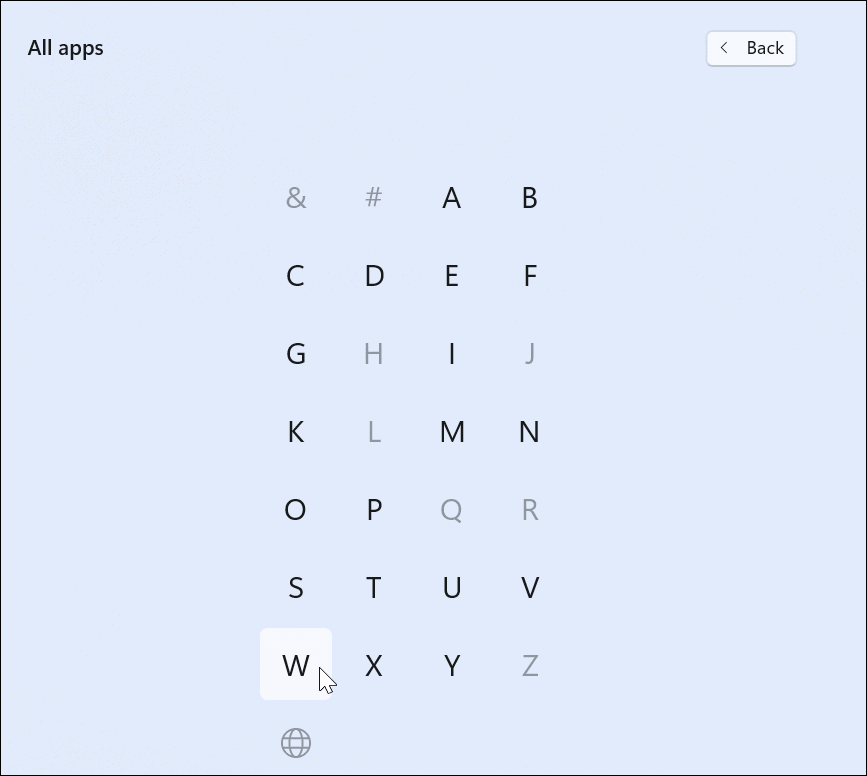
- Sélectionner Bac à sable Windows du Le menu Démarrer.
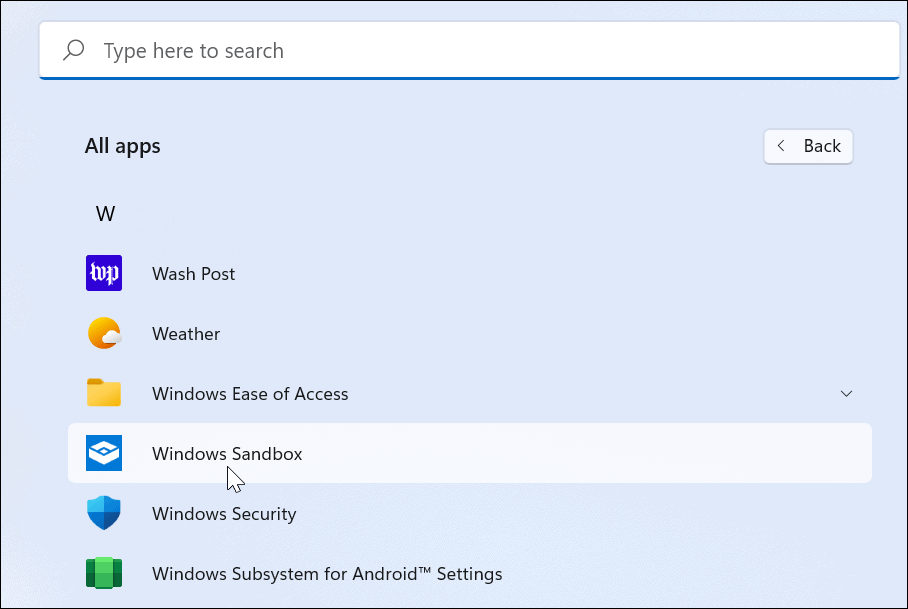
- Cliquez sur Oui si la Message UAC apparaît.
- Bac à sable Windows lancera, montrant une version légère et sécurisée de Windows 11. Cela ressemble à une machine virtuelle sur laquelle vous avez installé Windows 11, mais sans avoir à configurer une machine virtuelle réelle.

- Ensuite, recherchez le fichier (programme d'installation ou exécutable) que vous souhaitez exécuter dans l'environnement protégé et copiez-le depuis la machine hôte.
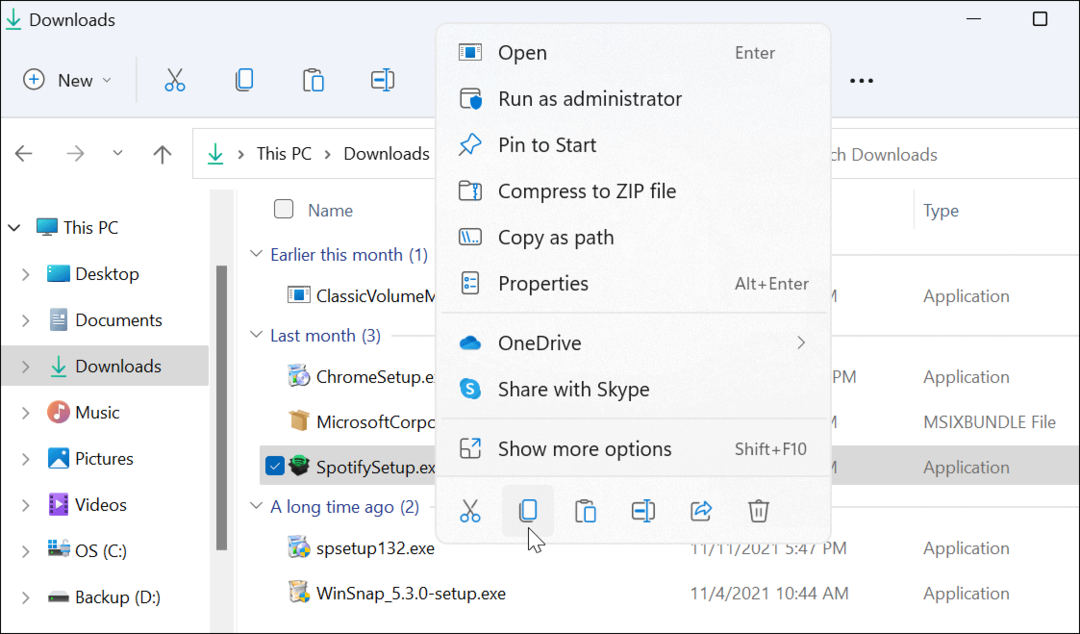
- Basculer vers Bac à sable Windows et collez le fichier. Il est important de noter que vous pouvez également télécharger des fichiers directement depuis Internet à l'aide du navigateur Edge inclus dans Sandbox.
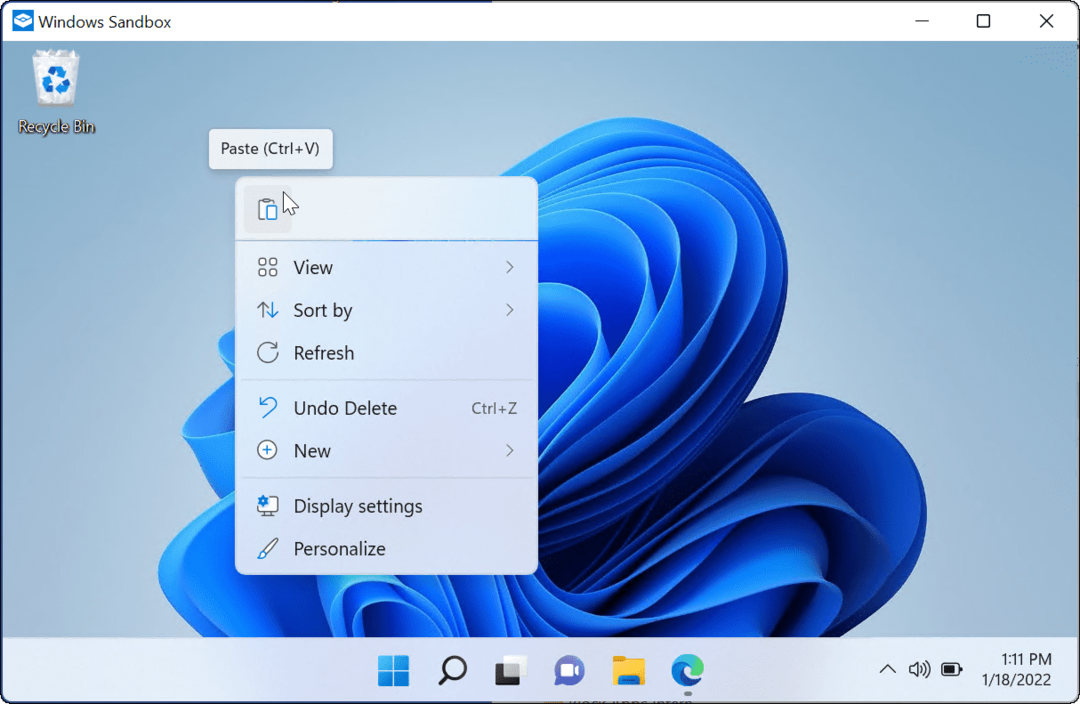
- Exécutez l'exécutable et attendez que le fichier soit installé ou chargé.
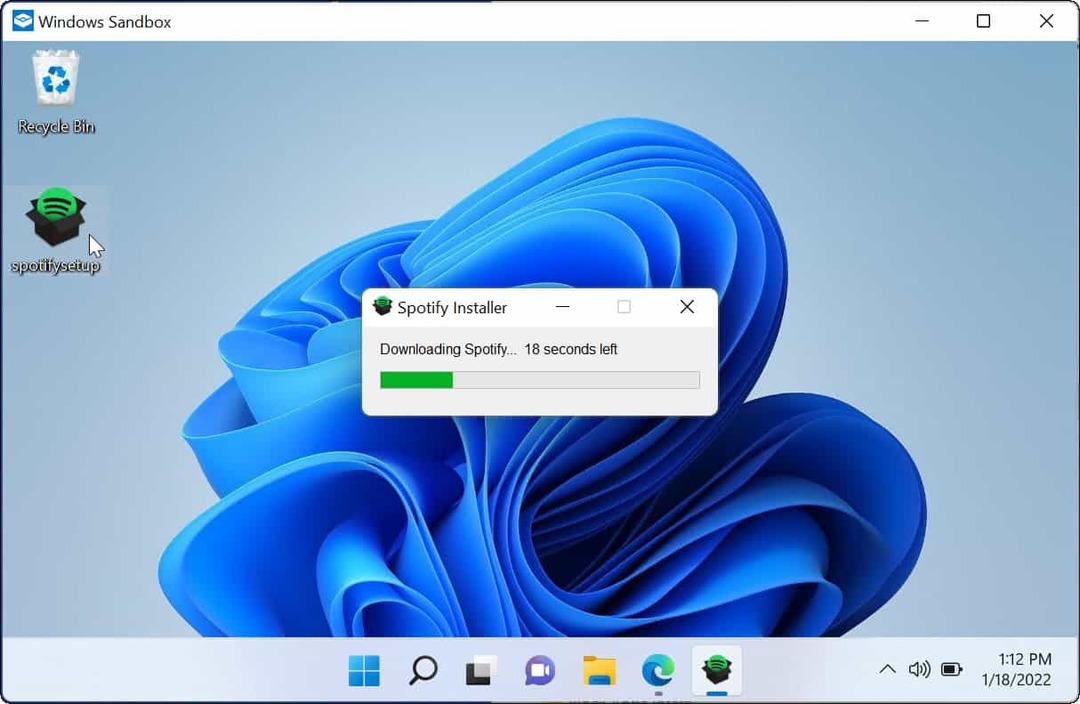
- Après avoir vérifié et testé l'application, fermez la fenêtre Sandbox. La session s'arrêtera et toutes les données supplémentaires seront supprimées, vous aurez donc un nouveau départ à chaque fois que vous l'utiliserez.
- Clique le d'accord bouton sur le message de vérification qui apparaît pour quitter.
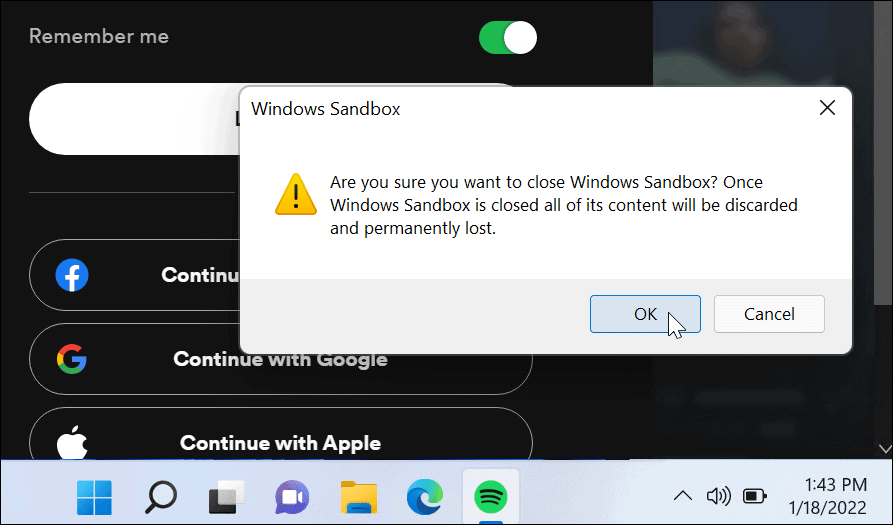
Comment désactiver le bac à sable Windows
Si vous n'avez plus besoin ou ne voulez plus de Windows Sandbox sur votre ordinateur Windows 11, vous pouvez le désactiver.
Pour désactiver Windows Sandbox :
- Utiliser le raccourci clavier Touche Windows + R pour lancer le Courir dialogue.
- Taper optionalfeatures.exe et cliquez d'accord.
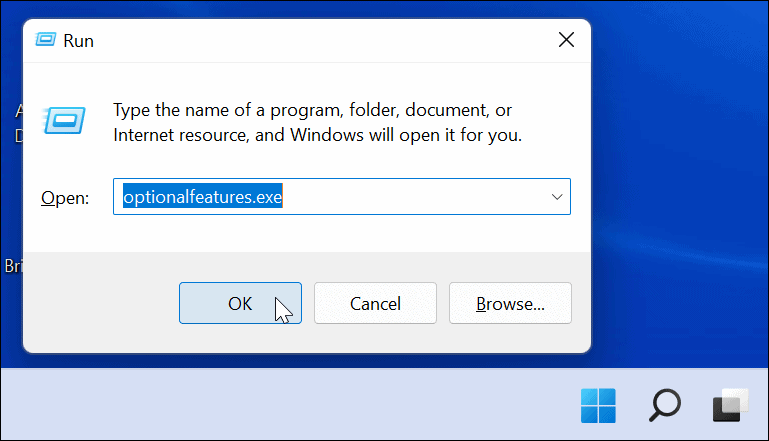
- Quand le Fonctionnalités Windows menu apparaît, décochez Bac à sable Windows et cliquez d'accord.
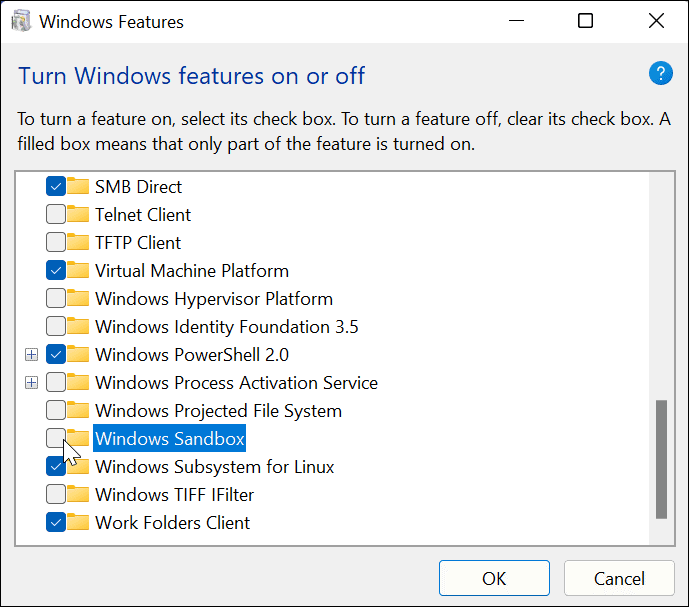
- Clique le Redémarrer maintenant bouton pour terminer le processus.
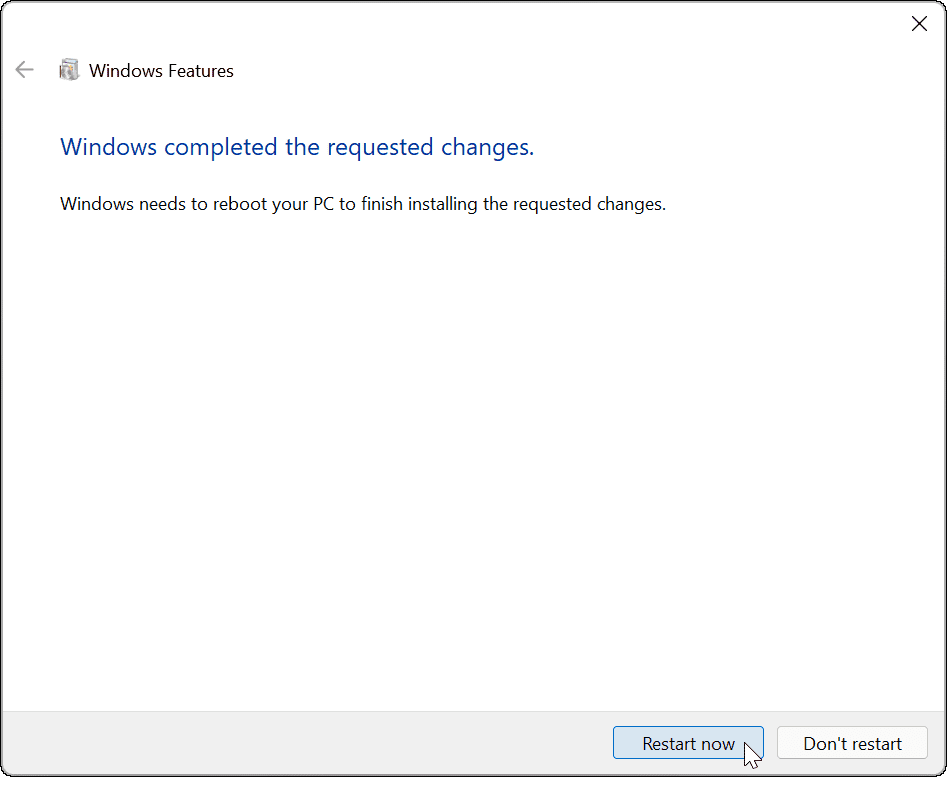
Une fois votre système redémarré, connectez-vous et Windows Sandbox ne sera plus une option du menu Démarrer. Si vous souhaitez le réactiver ultérieurement, suivez les étapes ci-dessus.
Utilisation de Sandbox sur Windows 11
Avec Windows Sandbox activé sur Windows 11, vous pouvez tester de nouvelles applications ou extraire des fichiers sans risquer votre installation principale de Windows. Si un fichier est infecté par un logiciel malveillant, vous pouvez simplement fermer Sandbox. Le fichier sera effacé et votre PC restera en sécurité.
Windows 11 a un certain nombre d'autres fonctionnalités utiles que vous voudrez peut-être découvrir. Par exemple, vous pouvez exécuter des applications Android sur Windows 11, ou vous pouvez envisager d'installer Sous-système Windows pour Linux sur Windows 11 plutôt. Si vous avez besoin d'exécuter des applications plus anciennes sur votre machine, n'oubliez pas de activer les anciens .NET Frameworks première.
Comment trouver votre clé de produit Windows 11
Si vous avez besoin de transférer votre clé de produit Windows 11 ou si vous en avez simplement besoin pour effectuer une installation propre du système d'exploitation,...
Comment effacer le cache, les cookies et l'historique de navigation de Google Chrome
Chrome fait un excellent travail en stockant votre historique de navigation, votre cache et vos cookies pour optimiser les performances de votre navigateur en ligne. Voici comment...
Correspondance des prix en magasin: comment obtenir des prix en ligne lors de vos achats en magasin
Acheter en magasin ne signifie pas que vous devez payer des prix plus élevés. Grâce aux garanties d'égalisation des prix, vous pouvez obtenir des réductions en ligne lors de vos achats dans...
Comment offrir un abonnement Disney Plus avec une carte-cadeau numérique
Si vous avez apprécié Disney Plus et que vous souhaitez le partager avec d'autres, voici comment acheter un abonnement Disney + Gift pour...